تتخذ معظم الشركات تدابير أمنية لمنع أي شخص من الوصول إلى الموارد من خارج شبكة الشركة. إذا كنت ترغب في الوصول إلى جهاز الكمبيوتر الخاص بك في العمل، تحتاج إلى أن تمنحك شركتك الوصول عن بُعد إلى الشبكة من خلال برنامج يسمى الشبكة الافتراضية الخاصة، أو VPN.
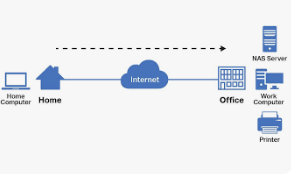
إعداد VPN على جهاز الكمبيوتر الخاص بك في العمل
1 اطلب الحصول على الوصول عن بُعد إلى جهاز الكمبيوتر الخاص بك في العمل. تتطلب العديد من الشركات إذنًا للوصول إلى VPN. اتصل بقسم تكنولوجيا المعلومات (IT) أو قم بزيارة موقع تكنولوجيا المعلومات الخاص بشركتك لتقديم طلب الوصول.
- اعتمادًا على طبيعة وظيفتك وسياسات أمان الإنترنت في شركتك، قد يتمكن قسم تكنولوجيا المعلومات من مساعدتك على الفور.
- إذا كان قسم تكنولوجيا المعلومات يتطلب إذن المشرف، اتصل بمشرفك واطلب منه تقديم الطلب نيابة عنك.
- من المحتمل أن تحتاج إلى تقديم اسم المستخدم وكلمة المرور الخاصة بك لطلب الوصول.
2 قم بتثبيت برنامج VPN على جهاز الكمبيوتر الخاص بك في العمل. يجب تثبيت برنامج الشبكة الافتراضية الخاصة على جهاز الكمبيوتر الخاص بك في العمل حتى تتمكن من العمل من المنزل. انتقل إلى موقع تكنولوجيا المعلومات الخاص بك للحصول على رابط تحميل البرنامج والتعليمات. عادةً ما تكون عملية التثبيت موجهة ذاتيًا.
- قد تختلف تعليمات برنامج VPN لمستخدمي Mac وWindows. تأكد من أنك تقرأ التعليمات الصحيحة لنظام التشغيل الخاص بك.
- إذا لم يقم قسم تكنولوجيا المعلومات بتكوين جهاز الكمبيوتر الخاص بك من أجلك، قد يقدم لك الفنيون تعليمات لتكوين جهاز الكمبيوتر الخاص بك بنفسك.
- اتصل أو أرسل بريدًا إلكترونيًا إلى مكتب المساعدة في شركتك إذا واجهت مشكلة في التثبيت أو التكوين.
3 اتصل بـ VPN. بمجرد تثبيت برنامج VPN، قد تحتاج إلى تفعيل VPN. على جهاز الكمبيوتر، انتقل إلى ابدأ→البرامج، ثم ابحث عن اسم برنامج VPN الذي قمت بتثبيته. انقر نقرًا مزدوجًا على عميل VPN لفتحه. قد يُطلب منك إدخال اسم المستخدم وكلمة المرور الخاصة بك. سيختلف هذا بناءً على سياسات شركتك.
- إذا كنت تستخدم Mac، انتقل إلى مجلد "التطبيقات" وانقر على برنامج VPN الذي قمت بتثبيته.
- قد يتصل VPN تلقائيًا بعد تثبيته. اقرأ تعليمات التثبيت أو اتصل بقسم تكنولوجيا المعلومات الخاص بك.
4 قم بتمكين سطح المكتب البعيد على جهاز الكمبيوتر الخاص بك في العمل. يتيح لك سطح المكتب البعيد الاتصال بأجهزة الكمبيوتر الأخرى بجهاز الكمبيوتر الخاص بك في العمل. لمستخدمي Windows، انقر على ابدأ→لوحة التحكم→النظام→سطح المكتب البعيد. تحقق من المربع الذي يقول "السماح للمستخدمين بالاتصال عن بُعد بهذا الكمبيوتر."
- اكتب الاسم الكامل لجهاز الكمبيوتر الخاص بك في العمل. ستحتاج إلى هذا لاحقًا عندما تتصل من المنزل. يجب أن يكون اسم جهاز الكمبيوتر الخاص بك مدرجًا تحت المربع الذي قمت بتحديده.
- إذا كنت مستخدمًا لـ Mac، يمكنك الذهاب إلى متجر تطبيقات Mac وتحميل "Microsoft Remote Desktop"
5 اترك جهاز الكمبيوتر الخاص بك في العمل قيد التشغيل عندما تغادر في نهاية اليوم. يحتاج جهاز الكمبيوتر الخاص بك في العمل إلى أن يكون متصلًا بالشبكة ليكون متاحًا لجهاز كمبيوتر بعيد. قم بتشغيل برنامج الوصول عن بُعد على جهاز الكمبيوتر الخاص بك في العمل، إذا لزم الأمر. يعتمد ذلك على كيفية تكوين قسم تكنولوجيا المعلومات لشبكتك.
6 تحقق من متطلبات النظام لجهاز الكمبيوتر الخاص بك في المنزل. قبل تثبيت برنامج VPN على جهاز الكمبيوتر الخاص بك، تأكد من أن جهاز الكمبيوتر الخاص بك في المنزل يلبي متطلبات النظام. ستختلف المتطلبات بناءً على شركتك. تشمل المتطلبات النموذجية نظام تشغيل محدث وكمية معينة من ذاكرة الوصول العشوائي (مساحة القرص الصلب). ستختلف المتطلبات لمستخدمي Mac وWindows.
- تكون متطلبات النظام عادةً متاحة على موقع تكنولوجيا المعلومات.
- إذا كانت لديك أسئلة حول متطلبات النظام، اتصل أو أرسل بريدًا إلكترونيًا إلى قسم تكنولوجيا المعلومات الخاص بك.
7 قم بتحميل برنامج عميل VPN على جهاز الكمبيوتر الخاص بك في المنزل. قم بتحميل برنامج عميل VPN على جهاز الكمبيوتر الخاص بك في المنزل تمامًا كما فعلت مع جهاز الكمبيوتر الخاص بك في العمل. عادةً ما تكون عملية التثبيت موجهة ذاتيًا. تأكد من اتباع التعليمات.
- إذا واجهت مشاكل، قد يطلب منك قسم تكنولوجيا المعلومات إحضار جهاز الكمبيوتر الخاص بك إلى المكتب لتثبيت وتكوين البرنامج.
- إذا لم يقم قسم تكنولوجيا المعلومات بتثبيت البرنامج لك، قد يقدم لك الفنيون البرنامج لتأخذه إلى المنزل مع تعليمات التثبيت والتكوين.
- اتصل أو أرسل بريدًا إلكترونيًا إلى مكتب المساعدة في شركتك إذا واجهت مشكلة في التثبيت أو التكوين.
8 قم بتشغيل برنامج عميل VPN على جهاز الكمبيوتر الخاص بك في المنزل. على جهاز الكمبيوتر، انتقل إلى ابدأ→البرامج، ثم ابحث عن اسم برنامج VPN الذي قمت بتثبيته. انقر نقرًا مزدوجًا على عميل VPN لفتحه. قد يُطلب منك إدخال اسم المستخدم وكلمة المرور الخاصة بك.
- إذا كنت تستخدم Mac، انتقل إلى مجلد "التطبيقات" وانقر على برنامج VPN الذي قمت بتثبيته.
9 الوصول إلى سطح المكتب البعيد على جهاز الكمبيوتر الخاص بك في المنزل. يجب عليك الآن الوصول إلى سطح المكتب البعيد على جهاز الكمبيوتر الخاص بك في المنزل للاتصال بجهاز الكمبيوتر الخاص بك في العمل. إذا كنت مستخدمًا لـ Windows، انتقل إلى ابدأ→الملحقات→الاتصالات→سطح المكتب البعيد. بمجرد الوصول إلى سطح المكتب البعيد، اكتب اسم جهاز الكمبيوتر الخاص بك في العمل ثم اضغط على "اتصال". يجب أن تكون الآن متصلًا بجهاز الكمبيوتر الخاص بك في العمل وقادرًا على العمل من المنزل.
- يجب أن تكون مسجلاً في VPN قبل الاتصال عبر سطح المكتب البعيد.
- إذا كنت تستخدم Mac، قم بتحميل "Microsoft Remote Desktop."
- إذا واجهت مشكلة في تحديد موقع جهاز الكمبيوتر الخاص بك في العمل على الشبكة، اتصل بمكتب المساعدة في شركتك.
10 اعلم أن جهاز الكمبيوتر الخاص بك في المنزل قد يكون أبطأ من جهاز الكمبيوتر الخاص بك في العمل. تعتمد سرعة اتصال VPN الخاص بك على سرعة اتصال الإنترنت لديك في المنزل. كلما كانت سرعة الشبكة لديك أسرع، كانت سرعة اتصال VPN أسرع. تذكر أن المعلومات التي ترسلها وتستقبلها مشفرة. عملية التشفير تبطئ الأمور أيضًا.
11 لا تستخدم VPN لتصفح الويب الشخصي. يمكن لشركتك رؤية جميع أنشطتك على الويب عندما تستخدم VPN. ليس من الجيد ممارسة التصفح الشخصي عبر VPN. لا تريد أن تتعرض للمشاكل في العمل. ببساطة قم بتصغير نافذة سطح المكتب البعيد إذا كنت بحاجة إلى القيام بشيء شخصي.
الحصول على الوصول عن بُعد بدون قسم تكنولوجيا المعلومات
1 جرب خدمة مثل Chrome Remote Desktop. إذا لم يكن لدى شركتك قسم تكنولوجيا المعلومات أو VPN، يمكنك still securely access and share information between computers. Chrome Remote Desktop هو تطبيق مجاني يمكن استخدامه من قبل مستخدمي Windows وMac على حد سواء. إذا لم تكن تستخدم Google Chrome بالفعل، ستحتاج إلى تحميل متصفح Google Chrome قبل أن تتمكن من استخدام هذا التطبيق.
2 قم بتثبيت Chrome Remote Desktop على أجهزة الكمبيوتر التي ترغب في الاتصال بها. انتقل إلى متجر Chrome لتحميل التطبيق. انقر على الزر الأزرق " + إضافة إلى Chrome " الموجود في الزاوية العلوية اليمنى من النافذة. انقر على "إضافة" عند الطلب.
3 قم بتفويض Chrome Remote Desktop. في المرة الأولى التي تفتح فيها التطبيق، ستحتاج إلى تفويضه. يسمح التفويض للتطبيق برؤية عنوان بريدك الإلكتروني، وأجهزة الكمبيوتر الخاصة بك في Chrome Remote Desktop، وإرسال واستقبال رسائل الدردشة مما سيسمح لأجهزة الكمبيوتر بالتواصل مع بعضها البعض.
- يجب ألا يُطلب منك تفويض التطبيق في كل مرة تستخدمه.
4 قم بتمكين الوصول عن بُعد إلى جهاز الكمبيوتر الخاص بك. أنشئ حساب Google إذا لم يكن لديك واحد بالفعل. افتح علامة تبويب جديدة في Google Chrome، انقر على "التطبيقات" تحت شريط بحث Chrome، وافتح تطبيق Chrome Remote Desktop. في مربع "أجهزة الكمبيوتر الخاصة بي"، انقر على "البدء"، ثم انقر على "تمكين الاتصالات عن بُعد." ستحتاج بعد ذلك إلى تثبيت خدمة Chrome Remote Host.
- إذا كنت تستخدم Windows، أدخل رقم التعريف الشخصي (الذي تختاره) ثم انقر على "نعم" لتثبيت خدمة المضيف. ستقوم خدمة المضيف بالتنزيل والتثبيت تلقائيًا. بعد تثبيتها، أكد حساب Google الخاص بك وأدخل رقم التعريف الشخصي مرة أخرى. يجب أن يكون الكمبيوتر الذي قمت بتمكينه مدرجًا الآن تحت "أجهزة الكمبيوتر الخاصة بي." ستحتاج إلى صلاحيات إدارية لتثبيت خدمة المضيف على الكمبيوتر.
- إذا كنت تستخدم Mac، سيبدأ Chrome في تنزيل وتثبيت .dmg. انقر على "حفظ"، ثم انقر على "chrome remote desktop.dmg" في شريط التنزيل. استخدم Finder الخاص بك لتحديد موقع ثم انقر نقرًا مزدوجًا على "Chrome Remote Desktop.mpkg." اتبع جميع التعليمات لإكمال التثبيت، ثم عد إلى Chrome وانقر على "موافق." أدخل وأكد رقم التعريف الشخصي الخاص بك وانقر على "موافق." ستظهر لك حوار تفضيلات النظام، وستحتاج إلى تأكيد حسابك ورقم التعريف الشخصي. عندما تنتهي، يجب أن يظهر "تم تمكين الاتصالات عن بُعد لهذا الكمبيوتر." انقر على "موافق" ويجب أن يكون الكمبيوتر الذي قمت بتمكينه تحت "أجهزة الكمبيوتر الخاصة بي" الآن.
5 الوصول إلى جهاز الكمبيوتر الخاص بك. يجب أن يكون الكمبيوتر الذي تصل إليه قيد التشغيل ومتصلًا بالإنترنت. افتح علامة تبويب جديدة في Google Chrome، انقر على "التطبيقات"، وافتح تطبيق Chrome Remote Desktop. انقر على "البدء" في مربع "أجهزة الكمبيوتر الخاصة بي" واختر الكمبيوتر الذي تريد الوصول إليه. أدخل رقم التعريف الشخصي الذي قمت بإعداده للكمبيوتر وانقر على "اتصال."
- لإنهاء الجلسة عن بُعد، ضع الماوس في الجزء العلوي من الصفحة، انقر على شريط السحب المنسدل، وانقر على "قطع الاتصال."
6 شارك جهاز الكمبيوتر الخاص بك مع شخص آخر. يمكنك مشاركة جهاز الكمبيوتر الخاص بك مع زميل أو صديق إذا كان تطبيق Chrome Remote Desktop مثبتًا على جهاز الكمبيوتر الخاص به أو بها. افتح التطبيق على جهاز الكمبيوتر الخاص بك، انقر على مربع "المساعدة عن بُعد"، وانقر على زر "مشاركة". ستتلقى رمز وصول فريد يمكنك مشاركته مع الشخص الآخر. بمجرد أن يدخل الشخص الآخر الرمز، سيكون قادرًا على رؤية شاشة جهاز الكمبيوتر الخاص بك. يمكن استخدام رمز الوصول لمرة واحدة فقط لجلسة مشاركة واحدة.
